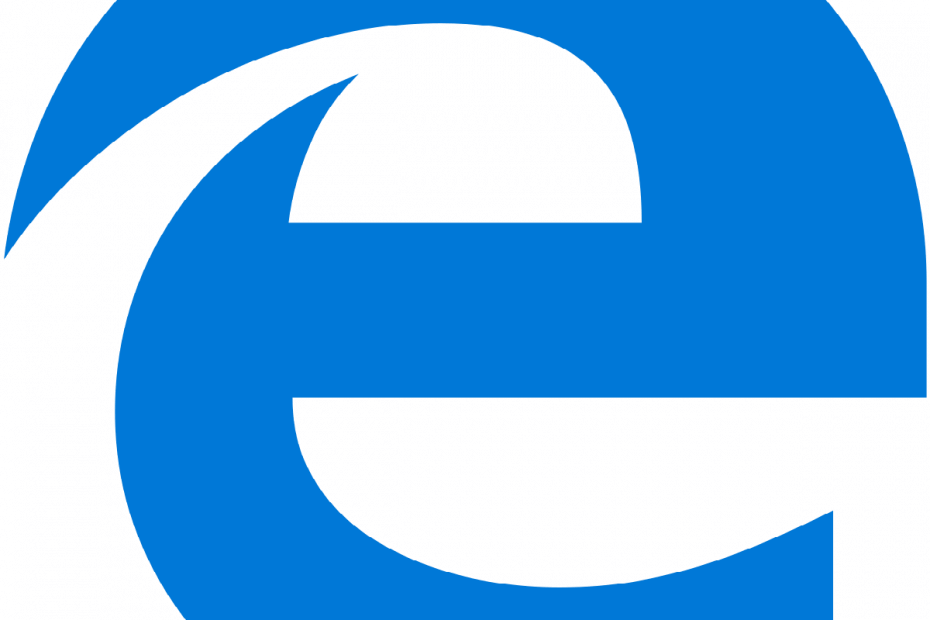- Den fremragende Picture-in-Picture-tilstand i din Youtube kan stoppe med at arbejde på grund af flere grunde.
- I denne artikel hjælper vi dig med fejlfinding af din Youtubeapp for at få PiP til at fungere igen.
- Gør kontrollere ud vores dedikerede Fix sektion for mere vejledning til fejlfinding.
- Udforsk vores grundige Web & Cloud Hub for mere omfattende guider, der kan være til hjælp.

Denne software holder dine drivere kørende og holder dig dermed beskyttet mod almindelige computerfejl og hardwarefejl. Tjek alle dine chauffører nu i 3 nemme trin:
- Download DriverFix (verificeret downloadfil).
- Klik på Start scanning for at finde alle problematiske drivere.
- Klik på Opdater drivere for at få nye versioner og undgå systemfejl.
- DriverFix er downloadet af 0 læsere denne måned.
Youtube introducerede sin Picture-in-Picture-tilstand til Chrome-browsere først og senere rullede den samme ud til Android-smartphones også.
Når det er sagt, har nogle Android-brugere rapporteret, at problemet med YouTube Picture-in-Picture ikke fungerer.
PiP-tilstand er kun tilgængelig for alle amerikanske brugere såvel som YouTube-premiumbrugere. Hvis du opfylder kravet, og PiP-tilstanden stadig ikke fungerer, skal denne artikel hjælpe.
I denne artikel har vi listet et par fejlfindingstrin, som du kan udføre for at løse YouTube PiP, der ikke fungerer til det bedste.
Hvordan kan jeg rette YouTube Picture-in-Picture, der ikke fungerer på Android?
1. Aktivér tilstanden Billede i billede

- Tryk på på din Android-enhed Indstillinger.
- Trykke på Apps.
- Søg og åbn Youtube app fra listen over installerede apps.
- Rul ned til Fremskreden afsnit.
- Trykke på Billede-i-billede.
- Skift kontakten til Aktivér billede-i-billede mode.
- Luk indstillingerne, og kontroller, om YouTube PiP-tilstand fungerer.
Fra YouTube-appen

- Tryk på Profil ikon.
- Vælg Indstillinger.
- Åbn Generel fanen indstilling.
- Sørg for, at funktionen Picture-in-Picture er aktiveret.
Deaktiveret PiP-tilstand i Android-smartphones er en af de almindelige grunde til, at brugerne ikke får PiP til at fungere. Sørg for, at tilstanden er slået til, og kontroller for eventuelle forbedringer.
2. Ryd app-cache og data

- Åben Indstillinger på din Android-enhed.
- Trykke på Apps.
- Søg og åbn YouTube-appen.
- Trykke på Opbevaring.
- Trykke på Ryd cache.
- Tryk derefter på Slet data. Trykke på Slet data at bekræfte.
- Luk indstillinger.
- Genstart YouTube-appen, og kontroller, om PiP-tilstanden fungerer.
Korrupte appdata og cache kan forhindre, at appen fungerer normalt. Prøv at rydde appens cache og data for at løse problemet.
3. Brug YouTube-desktopversionen

- Åbn på din Android-telefon Chrome.
- Indtaste YouTube.com og slå af sted.
- Tryk på tre-prikkerne i øverste højre hjørne.
- Aktiver Desktop-websted. Siden opdateres og viser desktopversionen i din browser.
- Åbn nu den video, du vil se i PiP-tilstand.
- Gå til fuldskærmstilstand.

- Så snart videoen begynder at spille, skal du trykke på startknappen.
Der har du din PiP-tilstand, der fungerer uden problemer. Ja, denne løsning kommer med sine egne advarsler som f.eks. At skulle holde browseren åben osv.
Denne metode giver dig dog mulighed for at bruge Billede-i-billede på YouTube, selvom du ikke er i USA og ikke har et YouTube-premium-abonnement.
Men hvis du ikke ønsker at gå denne vej, har vi en anden løsning, der giver dig mulighed for at bruge PiP-tilstand med YouTube-appen.
4. Aktivér PiP med en VPN

- Download enhver VPN-klient til din Android-enhed.
- Åbn VPN og opret forbindelse til en amerikansk server.
- Åbn YouTube, og tryk på din profil.
- Vælg Indstilling.
- Trykke på Beliggenhed og vælg Forenede Stater.
- Gå tilbage til Youtube hjem og afspil enhver video.
- Tryk på startknappen og voila, du skal se PiP arbejde.
Med en VPN behøver du ikke bruge webbrowseren. Sørg dog for at have en god VPN-plan, så du ikke ender med at udtømme VPN-båndbredden.
PiP er en fremragende funktion til Android-enheder, især for brugere, der bruger YouTube som en musikstreaming-app. YouTube har dog kun begrænset funktionen til sine amerikanske og Premium-abonnenter.
Problemet med YouTube-billede-i-billede fungerer ikke, hvis du har funktionen deaktiveret i YouTube-indstillingen. Følg trinene til fejlfinding og løsning af problemer med PiP på din Android-telefon og tablet.